Video > Using the control panel
Používanie ovládacieho panela
Vykonávanie rôznych operácií pomocou ovládacieho panela na obrazovke. Ovládací panel sa dá zobraziť alebo skryť stlačením tlačidla  .
.
Ikony zobrazené na tejto stránke sú definované nasledovne:
 |
Video zaznamenané na disku Blu-ray určenom len na čítanie (BD) |
|---|---|
 |
Video zaznamenané prepisovateľom disku BD |
 |
Video zaznamenané vo formáte AVCHD |
 |
|
 |
Video zaznamenané v režime VR na disku DVD-R / DVD-RW |
 |
Video súbory uložené na pevnom disku |
 |
Video súbory uložené na úložnom médiu* |
| * |
Pri niektorých modeloch sa pre používanie úložných médií vyžaduje vhodný adaptér USB (nie je súčasťou dodávky). |
|---|
Poznámka
Niektorý obsah môže mať podmienky prehrávania predvolené vývojárom obsahu. V takých prípadoch nemusia byť dostupné niektoré položky ovládacieho panela.
Red / green / blue / yellow icons

Červené/zelené/modré/žlté ikony


Vykonanie operácií zodpovedajúcich ikone. Funkcie priradení ikone sa líšia v závislosti od obsahu.
Up / Down / Left / Right

Hore / Dolu / Vľavo / Vpravo

Enter

Potvrdiť

Numeric Pad

Číselná klávesnica

Pop-Up Menu

Rolovacia ponuka


Zobrazenie vyskakovacej ponuky.
Menu

Ponuka

Top Menu

Vrchná ponuka

Return

Návrat




Návrat na určitý bod vo videu.
Scene Search

Vyhľadávanie scény



Túto funkciu použite na prezeranie miniatúrnych náhľadov, ktoré sa vytvárajú v určitých časových intervaloch. Zvoľte miniatúrny náhľad pre spustenie prehrávania videa od tejto konkrétnej scény.
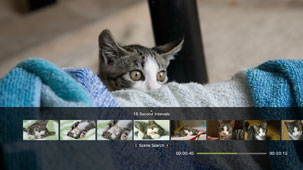
1. |
Použite tlačidlo |
|---|
2. |
Použite tlačidlo |
|---|
Rady
- Možnosť [Chapter] môžete zvoliť len pre video obsah, ktorý obsahuje informácie o kapitole.
- Funkcia vyhľadávania scény sa nedá použiť pre video obsah, ktorý ma dĺžku menej ako jedna minúta.
- Funkcia vyhľadávania scény sa nedá použiť pre niektoré iné typy video obsahu.
- Keď zvolíte miniatúrny náhľad, prehrá sa náhľad scény s dĺžkou približne 15 sekúnd.
Go To

Prejsť na








Prehrávanie od určenej kapitoly alebo času.
| Title X Titul X |
Zadajte číslo titulu. |
|---|---|
| Chapter X Kapitola X |
Zadajte číslo kapitoly. |
| XX:XX / XX:XX:XX | Zadajte čas. |
Rada
V závislosti na video súbore nebudete môcť použiť  (Go To).
(Go To).
Angle Options

Možnosti pre uhol



Výber jedného z dostupných uhlov pohľadu pre obsah zaznamenaný z viacerých uhlov.
Audio Options

Možnosti pre zvuk








Výber jednej z dostupných zvukových možností pre obsah zaznamenaný s viacerými zvukovými stopami.
Subtitle Options

Možnosti pre titulky








Výber jednej z dostupných titulkových možností pre obsah zaznamenaný s titulkami vo viacerých jazykoch.
Subtitle Style Options

Možnosti pre štýl titulkov


Výber jednej z dostupných možností zobrazenia pre obsah zaznamenaný s titulkami vo viacerých štýloch.
Volume Control

Ovládanie hlasitosti








Nastavte úroveň hlasitosti výstupu obsahu prehrávaného pod položkou  (Video). Vyberte jednu z deviatich úrovní.
(Video). Vyberte jednu z deviatich úrovní.
Rady
- Zvuk môže byť rušený, ak je úroveň hlasitosti nastavená príliš vysoko. Ak sa tak stane, znížte úroveň hlasitosti.
- Toto nastavenie nemusí byť k dispozícii pri používaní určitých zvukových zariadení alebo pri prehrávaní určitých typov zvukových materiálov.
AV Settings

Nastavenia AV








Úprava úrovne hlasitosti výstupu obsahu prehrávaného pod položkou  (Video). Položky, ktoré sú zobrazené sa líšia v závislosti na použitom fotoaparáte.
(Video). Položky, ktoré sú zobrazené sa líšia v závislosti na použitom fotoaparáte.
| Frame Noise Reduction Potlačenie snímkového šumu |
Nastavenie potlačenia jemného šumu. |
|---|---|
| Block Noise Reduction Potlačenie blokového šumu |
Nastavenie potlačenia mozaikového blokového šumu zobrazeného na obrazovke. |
| Mosquito Noise Reduction Redukcia šumu |
Nastavenie redukcie šumu, ktorý sa objavuje na hranách vizuálnych obrazov. |
| Upscaling Konverzia |
Nastavenie pre konvertovaný výstup. Hodnota, ktorú nastavíte, sa odráža v [Upscaler] pod položkou  (Settings) > (Settings) >  (Video Settings). (Video Settings). |
| Video Output Format Výstupný Formát Videa |
Nastavte výstupný formát videa. Vyberte výstupný formát videa pre prehrávanie diskov DVD alebo BD. Hodnota, ktorú ste nastavili, je zobrazená v [BD / DVD Video Output Format (HDMI)] pod položkou  (Settings) > (Settings) >  (Video Settings). (Video Settings). |
| Y Pb / Cb Pr / Cr Super-White Y Pb / Cb Pr / Cr superbiela |
Nastavenie pre zobrazenie super bielej. Super biely signál sa môže teraz vysielať pri prehrávaní diskov DVD, BD alebo AVCHD. Hodnota, ktorú ste nastavili [Y Pb / Cb Pr / Cr Super-White (HDMI)] pod  (Settings) > (Settings) >  (Display Settings). (Display Settings). |
| RGB Full Range Celá škála RGB |
Nastavenie pre zobrazenie celej škály RGB. Hodnota, ktorú ste nastavili je zobrazená v [RGB Full Range] pod položkou  (Settings) > (Settings) >  (Display Settings). (Display Settings). |
| Dynamic Range Control Dynamická kontrola rozsahu |
Nastavte dynamickú kontrolu rozsahu. Zapnite alebo vypnite funkciu dynamickej kontroly rozsahu vášho systému PS3™ počas prehrávania diskov BD a DVD, ktoré vysielajú zvuk vo formáte Dolby Digital. Hodnota, ktorú nastavíte, je zobrazená v [BD / DVD Dynamic Range Control] pod položkou  (Settings) > (Settings) >  (Video Settings). (Video Settings). |
| Audio Output Format Formát výstupu zvuku |
Nastavte výstupný formát zvuku. Vyberte výstupný formát zvuku pre prehrávanie diskov DVD alebo BD. Hodnota, ktorú ste nastavili, je zobrazená v [BD / DVD Audio Output Format (HDMI)] alebo [BD Audio Output Format (Optical Digital)] pod položkou  (Settings) > (Settings) >  (Video Settings). (Video Settings). |
Time Options

Možnosti pre čas






Výber zobrazenia buď uplynutého času alebo zostávajúceho času pre titul alebo kapitolu. Zobrazené položky sa môžu líšiť v závislosti od práve prehrávaného obsahu.
Screen Mode

Režim obrazovky

| Normal Normálny |
Video sa zobrazí tak, že sa prispôsobí veľkosti obrazovky bez zmeny pomeru strán. |
|---|---|
| Zoom Zväčšenie |
Video sa zobrazí na celú veľkosť obrazovky bez zmeny pomeru strán. Horná a dolná alebo ľavá a pravá časť videa sa orežú. |
| Full Screen Celá obrazovka |
Nastavte pre zobrazenie obsahu na celej obrazovke zmenou proporcií a roztiahnutím obrazu vertikálne a horizontálne. |
| Original Pôvodné |
Video sa zobrazí v pôvodnej veľkosti. |
Rada
V závislosti od video súboru nemusí byť možné zmeniť režim obrazovky.
Change Icon

Zmena ikony


Zmena ikony (obrázku) priradeného k video súboru. Počas prehrávania video súboru vyberte ![]() (Change Icon) v mieste, ktorého obrázok si chcete vybrať ako zobrazovanú ikonu.
(Change Icon) v mieste, ktorého obrázok si chcete vybrať ako zobrazovanú ikonu.
Rady
- V závislosti od video súboru nemusí byť možné zmeniť ikonu.
- Video súbor kratší ako dve sekundy nie je možné použiť ako ikonu.
Delete

Vymazať


Delete (Vymazať) video súbor, ktorý sa prehráva.
Display

Zobraziť








Zobrazovať stav prehrávania a ostatné súvisiace informácie. Zobrazované informácie sa môžu líšiť v závislosti od práve prehrávaného obsahu.

(1) |
Médium |
|---|---|
(2) |
Titul |
(3) |
Control panel (Ovládací panel) |
(4) |
Zvukový kodek/číslo kanála/vzorkovacia rýchlosť/bitová rýchlosť |
(5) |
Video kodek / bitová rýchlosť |
(6) |
Ikona stavu |
(7) |
Titul / kapitola |
(8) |
Uplynutý čas / celkový čas |
Previous (Return to Beginning) / Next

Predchádzajúca (Návrat na začiatok) / Nasledujúca








Prechod na predchádzajúcu alebo nasledujúcu kapitolu.
Rada
Pri prehrávaní video súborov uložených na úložnom médiu alebo pevnom disku nie je položka  (Next) k dispozícii. Rovnako pri výbere položky
(Next) k dispozícii. Rovnako pri výbere položky  (Previous) sa prehrávanie spustí od začiatku video súboru.
(Previous) sa prehrávanie spustí od začiatku video súboru.
Fast Reverse / Fast Forward

Rýchly posun späť / Rýchly posun vpred








Rýchly posun dopredu alebo rýchly posun späť v prehrávanom obsahu. Pri každom stlačení tlačidla  sa rýchlosť prehrávania zmení.
sa rýchlosť prehrávania zmení.
Play

Prehrať

Rada
Vo väčšine prípadov sa pri nasledujúcom prehrávaní video obsahu, ktorý bol zastavený počas prehrávania, prehrávanie obnoví od miesta, kde bolo predtým zastavené.
Ak chcete prehrávať od začiatku, tlačidlom PS zastavte prehrávanie a zobrazí sa úvodná ponuka. Vyberte ikonu, stlačte  tlačidlo a potom zvoľte [Play from Beginning] z ponuky možností.
tlačidlo a potom zvoľte [Play from Beginning] z ponuky možností.
Pause

Pozastaviť








Dočasne pozastaviť prehrávanie.
Stop

Zastaviť

Instant Replay / Instant Advance

Okamžité opakované prehrávanie / Okamžitý posun








Presúvanie vo videu o 15 sekúnd dozadu alebo o 15 sekúnd dopredu.
Slow (Back) / Slow (Forward) 

Pomaly (späť) / Pomaly (vpred)

Frame Reverse / Frame Advance

Späť po snímkach / Posun o snímku

A-B Repeat

Opakovanie A-B






Opakované prehrávanie určitej časti obsahu.
1. |
Na začiatku časti, ktorá sa má opakovať, vyberte položku |
|---|---|
2. |
Na konci časti, ktorá sa má opakovať, stlačte tlačidlo |
Rada
Ak chcete zrušiť funkciu opakovania A - B, vyberte položku  (A-B Repeat).
(A-B Repeat).
Repeat

Opakovať

Rada
Ak chcete zrušiť funkciu opakovania, vyberte  (Repeat), kým sa nezobrazí [Repeat Off].
(Repeat), kým sa nezobrazí [Repeat Off].
 alebo
alebo  pre výber časového intervalu vytvárania miniatúrnych náhľadov. Môžete si zvoliť [Chapter] alebo jeden z viacerých časových intervalov.
pre výber časového intervalu vytvárania miniatúrnych náhľadov. Môžete si zvoliť [Chapter] alebo jeden z viacerých časových intervalov. alebo
alebo  pre výber miniatúrneho náhľadu tej scény, ktorú chcete sledovať. Prehrávanie sa spustí od tej scény, ktorú ste zvolili.
pre výber miniatúrneho náhľadu tej scény, ktorú chcete sledovať. Prehrávanie sa spustí od tej scény, ktorú ste zvolili.
